ps平面的树叶怎么做的立体化? ps树叶添加立体效果的技巧
百度经验 发布时间:2021-02-24 17:03:26 作者:Comet  我要评论
我要评论
ps平面的树叶怎么变得立体化?ps导入的树叶图片,是平面效果的,想要变得立体化,该怎么操作呢?下面我们就来看看ps树叶添加立体效果的技巧,需要的朋友可以参考下
今天我们就来看看ps将平面做的立体化的一个实例,将平面的树叶设计成立体的图形,使用树叶作为素材,删除背景,设计浮雕及投影效果就可以了,下面我们就来看看详细的教程。

1、新建PS画布,将树叶素材拖入PS中,鼠标右键【栅格化】。

2、使用【魔棒】抠选背景区域,并按Delete删除背景。

3、点击【图层】【图层样式】【浮雕】。

4、设计深度为200%,大小136像素,绿色浮雕效果

5、新建一个透明图层,并与树叶图层【合并】,继续调出【浮雕】设计数值。

6、点击【图层】【图层样式】【投影】,设计距离为50像素,大小50像素。

7、最后另存为图片。

以上就是ps树叶添加立体效果的技巧,希望大家喜欢,请继续关注脚本之家。
相关推荐:
相关文章
 本篇教程教大家利用ps创意合成科技感十足的电影场景照片,照片中用到的元素很多,有奔跑的小女孩,天空用极坐标进行设置后,给人一种神秘感,合成的教程是汇集了很多照片在2020-10-20
本篇教程教大家利用ps创意合成科技感十足的电影场景照片,照片中用到的元素很多,有奔跑的小女孩,天空用极坐标进行设置后,给人一种神秘感,合成的教程是汇集了很多照片在2020-10-20 本篇教程教大家利用ps制作一个逼真的优美风景照水中倒影效果,带波浪的那种,就像微风轻吹湖面一样的。教程主要运用选框工具框选出要变成倒影的地方,使其看起来接近于水平2020-10-14
本篇教程教大家利用ps制作一个逼真的优美风景照水中倒影效果,带波浪的那种,就像微风轻吹湖面一样的。教程主要运用选框工具框选出要变成倒影的地方,使其看起来接近于水平2020-10-14
ps cs6图片怎么添加阴影线效果? ps滤镜制作阴影线的教程
ps cs6图片怎么添加阴影线效?ps导入的图片想要添加阴影线效果,该怎么制作呢?我们可以使用滤镜来实现,下面我们就来看看ps滤镜制作阴影线的教程,需要的朋友可以参考下2020-10-13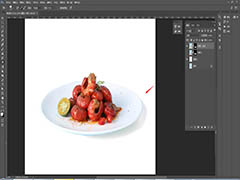 ps怎么抠出物体的阴影部分?在PS中,想要抠出物体的阴影部分,应该怎么办呢?下文中为大家带来了ps给抠出来的物体添加阴影教程。感兴趣的朋友不妨阅读下文内容,参考一下吧2020-10-11
ps怎么抠出物体的阴影部分?在PS中,想要抠出物体的阴影部分,应该怎么办呢?下文中为大家带来了ps给抠出来的物体添加阴影教程。感兴趣的朋友不妨阅读下文内容,参考一下吧2020-10-11 如何利用ps树叶人物剪影效果?利用ps制作树叶人物剪影效果,是比较方便的一种操作方法,下文中为大家带来了ps中在树叶上制作人物剪影教程。感兴趣的朋友不妨阅读下文内容,2020-09-29
如何利用ps树叶人物剪影效果?利用ps制作树叶人物剪影效果,是比较方便的一种操作方法,下文中为大家带来了ps中在树叶上制作人物剪影教程。感兴趣的朋友不妨阅读下文内容,2020-09-29 ps怎么制作逼真的阴影?ps中想要给物体添加长阴影,该怎么制作逼真的阴影效果呢?下面我们就来看看ps高级长拖影的小妙招,需要的朋友可以参考下2020-09-06
ps怎么制作逼真的阴影?ps中想要给物体添加长阴影,该怎么制作逼真的阴影效果呢?下面我们就来看看ps高级长拖影的小妙招,需要的朋友可以参考下2020-09-06 ps盒子怎么添加逼真的倒影?物体为了看上去更有真实感,想要给物体添加倒影个,该怎么操作呢?下面我们就来看看ps倒影的制作方法,需要的朋友可以参考下2020-08-19
ps盒子怎么添加逼真的倒影?物体为了看上去更有真实感,想要给物体添加倒影个,该怎么操作呢?下面我们就来看看ps倒影的制作方法,需要的朋友可以参考下2020-08-19 ps照片怎么调色出蓝色高清电影色调?很喜欢电影画面中的青蓝色的色调,该怎么调色呢?下面我们就来看看将一张普通照片调色成蓝色高清电影色调的教程,需要的朋友可以参考下2020-08-11
ps照片怎么调色出蓝色高清电影色调?很喜欢电影画面中的青蓝色的色调,该怎么调色呢?下面我们就来看看将一张普通照片调色成蓝色高清电影色调的教程,需要的朋友可以参考下2020-08-11 ps怎么快速制作剪影效果的学校图标?ps中想要设计一款学校的图标,该怎么设计呢?下面我们就来看看ps设计学校图标的教程,需要的朋友可以参考下2020-03-16
ps怎么快速制作剪影效果的学校图标?ps中想要设计一款学校的图标,该怎么设计呢?下面我们就来看看ps设计学校图标的教程,需要的朋友可以参考下2020-03-16 ps怎么制作漂亮的立体字?生活中我么总是会看到文字,有的文字字体很漂亮,我们就可以使用ps设计,下面我们就来看看ps立体阴影字体的制作方法,需要的朋友可以参考下2020-03-08
ps怎么制作漂亮的立体字?生活中我么总是会看到文字,有的文字字体很漂亮,我们就可以使用ps设计,下面我们就来看看ps立体阴影字体的制作方法,需要的朋友可以参考下2020-03-08





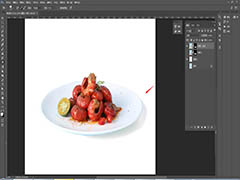





最新评论